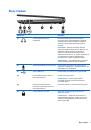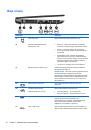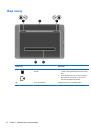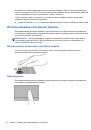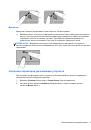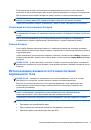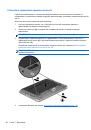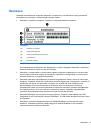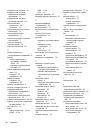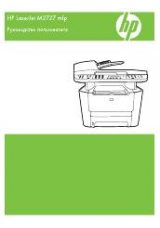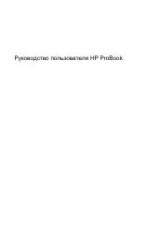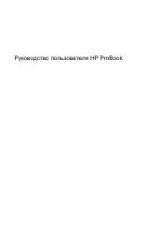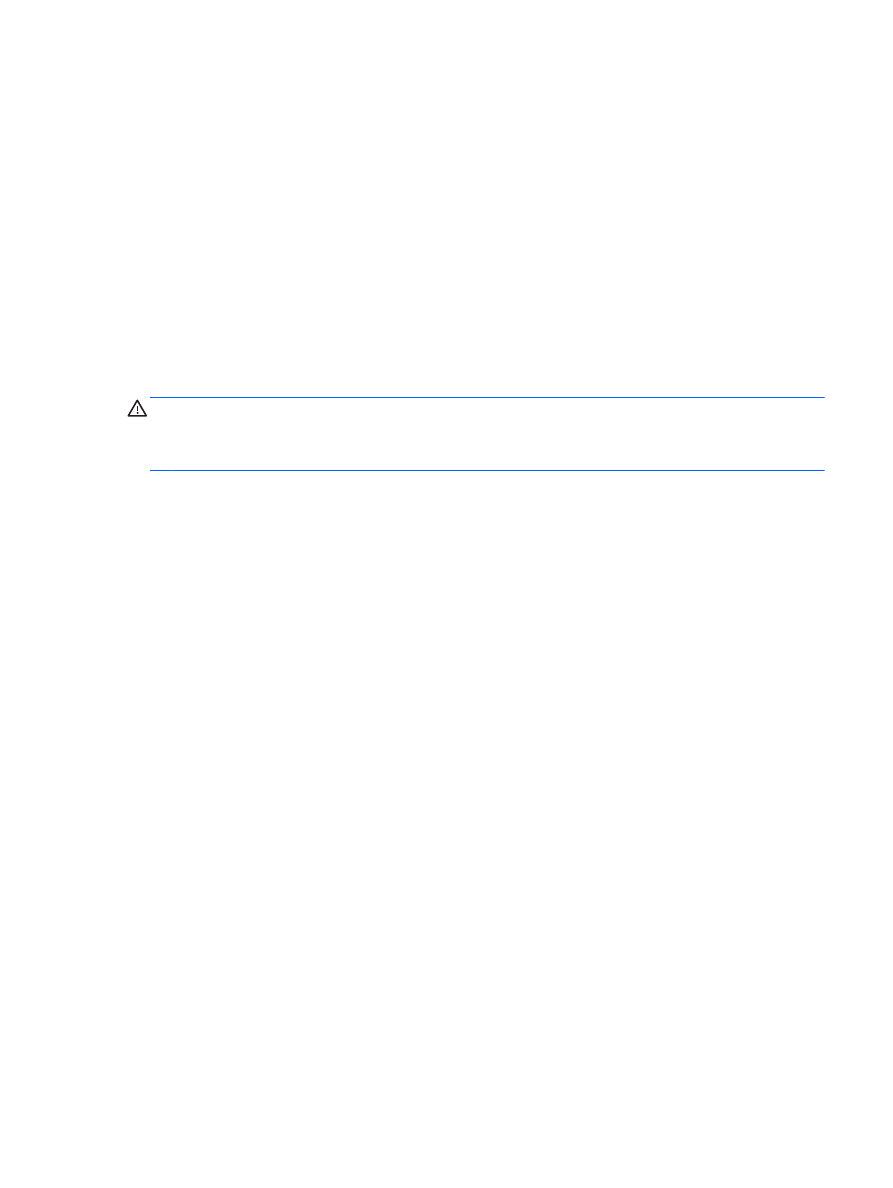
3.
Выберите
вкладку
On Battery Power
(
От
батареи
).
●
Переместите
ползунок
вправо
от
Put computer to sleep when inactive for
(
Перевести
дисплей
в
режим
сна
при
простаивании
в
течение
:)
на
30
минут
.
●
В
диалоговом
окне
выберите
Suspend
(
Ждущий
режим
)
или
Hibernate
(
Режим
сна
)
справа
от
When laptop lid is closed
(
При
закрытии
крышки
переносного
компьютера
).
●
В
диалоговом
окне
выберите
Hibernate
(
Ждущий
режим
)
или
Shutdown
(
Выключить
)
справа
от
When battery power is critically low
(
При
критически
низком
заряде
батареи
).
4.
Переместите
ползунок
вправо
от
Put display to sleep when inactive for
(
Перевести
дисплей
в
режим
сна
при
простаивании
в
течение
)
на
15
минут
и
установите
флажок
Reduce backlight brightness
(
Снизить
яркость
фоновой
подсветки
).
5.
Установите
флажок
Dim display when idle
(
Снижать
яркость
экрана
при
простаивании
).
6.
Щелкните
Close
(
Закрыть
).
ПРЕДУПРЕЖДЕНИЕ
.
Если
батарея
является
единственным
источником
питания
компьютера
,
ее
извлечение
может
привести
к
потере
данных
.
Чтобы
избежать
потери
информации
,
перед
извлечением
батареи
необходимо
сохранить
все
результаты
работы
и
перевести
компьютер
в
режим
сна
или
выключить
его
.
Работа
компьютера
при
низком
уровне
заряда
батареи
В
этом
разделе
описаны
настроенные
производителем
уведомления
и
действия
системы
.
Некоторые
уведомления
о
разряде
батареи
и
реакцию
системы
можно
изменить
с
помощью
параметров
«
Управление
питанием
»
в
окне
«
Центр
управления
».
Параметры
,
установленные
в
окне
«
Управление
питанием
»,
не
влияют
на
индикаторы
.
Определение
низкого
уровня
заряда
батареи
Когда
батарея
,
являющаяся
единственным
источником
питания
компьютера
,
достигает
низкого
или
критического
уровня
заряда
,
происходит
следующее
.
●
Если
использование
режима
сна
разрешено
,
а
компьютер
включен
или
находится
в
ждущем
режиме
,
он
переходит
в
режим
сна
.
●
Если
использование
режима
сна
запрещено
,
а
компьютер
включен
или
находится
в
ждущем
режиме
,
он
некоторое
время
остается
в
ждущем
режиме
,
а
затем
выключается
.
При
этом
несохраненные
данные
будут
утеряны
.
Питание
от
батареи
41